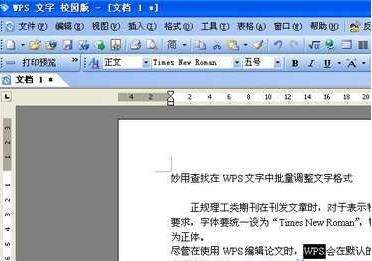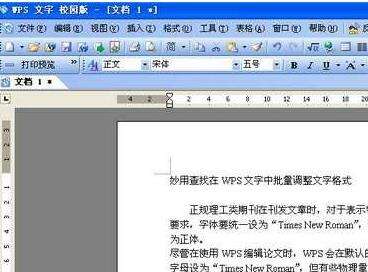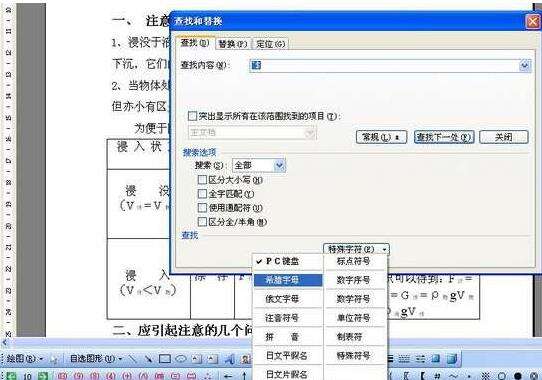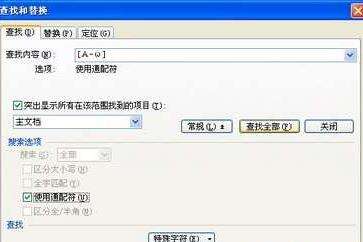wps批量设置字体格式的操作流程
办公教程导读
收集整理了【wps批量设置字体格式的操作流程】办公软件教程,小编现在分享给大家,供广大互联网技能从业者学习和参考。文章包含551字,纯文字阅读大概需要1分钟。
办公教程内容图文
WPS会在默认的情况下自动将汉字设为“宋体”,将英文字母设为“Times New Roman”(如图),
但有些物理量的符号或单位却是用希腊字母表示的,如密度的符号ρ,电阻的单位Ω等,这些内容在默认情况下却被设为“宋体”(如图)。
文章编辑完成后,如果一点点查找后逐个修改,既麻烦又容易发生遗漏,如果通过查找来进行批量设置,则会简单的多。
按下组合键,调出“查找和替换”对话框,切换到“智能ABC输入法”后,在输入法窗口的键盘图标上单击鼠标右键,在弹出的快捷菜单中单击“希腊字母”命令(如图),
在屏幕右下方就会出现一个软键盘(如图),
我们可以利用它迅速而准确地输入希腊字母。在“查找内容”选项右侧的文本框中输入“[Α-ω]”后,勾选“突出显示所有在该范围找到的项目”和“搜索选项”标签下的“使用通配符”选项(如图)后,
单击“查找全部”按钮,即可选中文章中所有希腊字母(如图),将他们的字体统一设为“Times New Roman”即可。
上文就讲解了wps批量设置字体格式的操作流程过程,希望有需要的朋友都来学习哦。
办公教程总结
以上是为您收集整理的【wps批量设置字体格式的操作流程】办公软件教程的全部内容,希望文章能够帮你了解办公软件教程wps批量设置字体格式的操作流程。
如果觉得办公软件教程内容还不错,欢迎将网站推荐给好友。